
mindows工具箱

- 文件大小:7.0MB
- 界面语言:简体中文
- 文件类型:Android
- 授权方式:5G系统之家
- 软件类型:装机软件
- 发布时间:2025-02-21
- 运行环境:5G系统之家
- 下载次数:521
- 软件等级:
- 安全检测: 360安全卫士 360杀毒 电脑管家
系统简介
亲爱的电脑迷们,你是否曾好奇过,你的Windows系统里那些默默无闻的小助手——服务,它们是如何在幕后支撑起整个电脑世界的呢?今天,就让我带你一起揭开Windows系统服务的神秘面纱,看看它们是如何在幕后默默工作的!
服务:电脑的隐形守护者
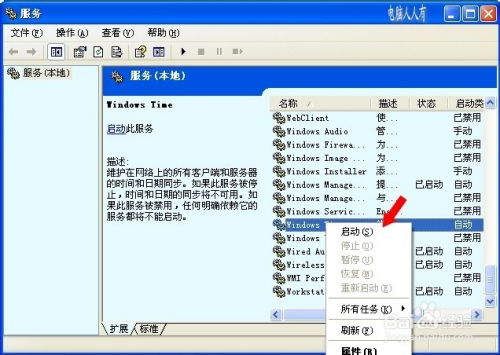
想象你的电脑就像一个繁忙的工厂,而服务就是那些不知疲倦的工人。它们在后台默默运行,确保你的电脑能够顺畅地完成各种任务。那么,这些服务究竟是什么呢?
服务,简单来说,就是Windows系统提供的一系列功能,它们可以自动执行特定的任务,比如管理网络连接、打印文档、播放音乐等。这些服务通常在系统启动时自动运行,无需用户手动干预。
打开服务管理器:一扇通往服务世界的窗户
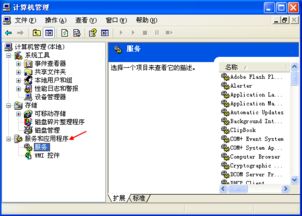
想要了解这些神秘的服务,首先得找到它们的藏身之处。在Windows系统中,打开服务管理器的方法有很多,这里为你介绍几种:
1. 通过运行窗口:按下Win R键,输入“services.msc”,回车即可打开服务管理器。
2. 通过控制面板:点击“开始”菜单,选择“控制面板”,然后找到“系统和安全”,点击“管理工具”,最后双击“服务”即可。
3. 通过计算机管理:右键点击“我的电脑”,选择“管理”,在“计算机管理”窗口中,找到“服务和应用程序”,然后双击“服务”。
打开服务管理器后,你将看到一个列表,里面包含了所有正在运行的服务。你可以通过搜索框快速找到你感兴趣的服务,也可以通过字母顺序查看它们。
服务状态:启动、停止、禁用
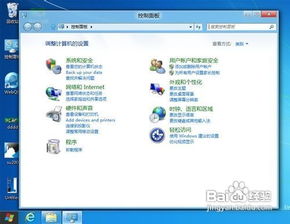
在服务管理器中,每个服务都有三种状态:启动、停止和禁用。
- 启动:表示该服务正在运行,正在执行其任务。
- 停止:表示该服务已停止运行,不再执行任务。
- 禁用:表示该服务已被禁用,无法启动。
你可以通过右键点击服务,选择“启动”或“停止”来控制其状态。需要注意的是,某些服务是系统关键组件,不能随意停止或禁用。
服务启动类型:自动、手动、禁用
在服务管理器中,每个服务还有一个“启动类型”的选项,它决定了服务在系统启动时的行为。
- 自动:表示该服务在系统启动时自动启动。
- 手动:表示该服务需要手动启动。
- 禁用:表示该服务无法启动。
你可以根据自己的需求修改服务的启动类型。例如,如果你不经常使用某个服务,可以将其设置为手动启动,以节省系统资源。
服务依赖关系:相互依存的大家庭
在Windows系统中,许多服务之间存在依赖关系。这意味着某些服务需要其他服务先启动才能正常运行。例如,打印机服务需要打印驱动程序服务先启动。
在服务管理器中,你可以通过右键点击服务,选择“属性”,然后切换到“依赖关系”选项卡来查看和修改服务的依赖关系。
:服务,让电脑更强大
通过了解Windows系统服务,我们可以更好地管理电脑,提高其性能和稳定性。这些默默无闻的小助手,正是电脑世界的守护者,让我们为它们点赞吧!
常见问题
- 2025-03-05 梦溪画坊中文版
- 2025-03-05 windows11镜像
- 2025-03-05 暖雪手游修改器
- 2025-03-05 天天动漫免费
装机软件下载排行







